描述:
有两种办法配置 WinAC MP 控制器,可以使用例程,也可以组态新项目。n
内容:
1. 使用例程
2. 组态WinAC MP 站
2.1 STEP 7 中的组态
2.2 ProTool 中的组态
2.3 PG/PC 接口设置
2.4 使用ProSave 传输授权和选件
2.5 传输ProTool 组态
2.6 传输STEP 7 组态
2.7 panel传输设置
3. 安全信息
4. 下载
1. 使用例程
使用安装WinAC MP时安装的例程。 在手册”WinAC MP for MP370 V3.1” (条目 ID 18534878), “下载 WinAC MP 例子ProTool 项目”一章描述了安装在计算机上的例程。该例程仅包含不带以太网链接的 WinAC MP 控制器。n
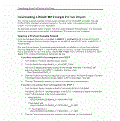
Fig. 01n
2. 组态 WinAC MP站
以下是需要的设置。可在本条目结尾处下载例程。 在说明中包含所需设定的描述。n
2.1 STEP 7中的组态
| 编号 |
步骤 |
| 1 |
创建PC 站 n
- 在 STEP 7 Manager 中创建 PC 站。n
- 打开 PC 站组态。
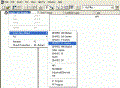
Fig. 02
|
| 2 | PC 站属性 n
- 打开PC 站属性。n
- 点击”Configuration” 按钮,禁掉
“S7RTM is installed” 选项。n
- 点击”OK”确认。
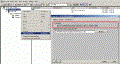
Fig. 03
|
| 3 | 插入WinLC MP n
- 打开 PC 站组态。n
- 从”SIMATIC PC Station > Controller > WinLC MP“中,在第二个槽中插入 WinLC 站”Windows Logic Controller for SIMATIC MP370” (V3.1) 。
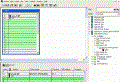
Fig. 04
|
| 4 | 网络接口 n
|
| 5 | CP 工业以太网 n
- 从”SIMATIC PC Station > CP Industrial Ethernet > IE General“, 在第三个槽中插入 IE_CP “SW V6.2 SP1…” 。
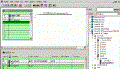
Fig. 05
|
| 6 | 配置 IE General n
- 打开IE General 属性。n
- 进入到 “General > Properties” ,定义接口属性。
- 激活”Set MAC
address / use ISO protocol“, MAC 地址就被自动插入。n
- 组态子网。n
- 分配 IP 地址。
注意事项:
输入面板”Control Panel > Network“中设置的 IP address,或者把STEP 7中用到的地址设置到面板上。 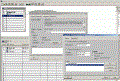
Fig. 06n
- 在 IE General 的属性中,打开”Assignment” 选项卡。
注意事项:
然后, “Interface parameter assignment used (TCP/IP)”, 在PG/PC 接口的 “Access point of the application:” 中输入 S7ONLINE。 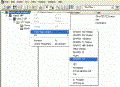
Fig. 08
|
| 7 | 保存配置,到此,已完成STEP 7 中的配置。 |
2.2 ProTool组态
| 编号 |
步骤 |
| 1 |
插入 ProTool 项目 n
- 在 STEP 7 Manager中插入 SIMATIC OP 站。n
- 选择 MP370, MP370 Touch或 MP370 15″ Touch 作为目标设备。
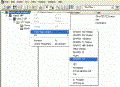
Fig. 08
|
| 2 | 组态注释
为了组态PLC 功能,推荐使用 ProTool 模板。 ProTool 项目包含 WinAC MP 功能, ActiveX 控件和具有 WinAC MP 组件的两个画面用于过程监控。详情可参阅 条目 ID 18534878 中的WinAC MP V3.1 手册。 n
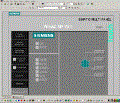
Fig. 09n
也可在画面上组态自己所需的功能,但至少要有 WinAC MP 站。n
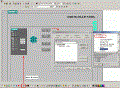
Fig. 10
|
| 3 | 选择控制器 n
- 选择”SIMATIC S7 – WinAC V6.0” 作为控制器协议。n
- 在 “Controllers > PLC > Protocol “SIMATIC S7 – WinAC V6.0” > Parameters“,在OP 中选择 PROFIBUS,通讯伙伴也选择 PROFIBUS
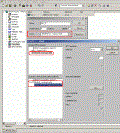
Fig. 11
|
| 4 | 面板上的网络设置:
在面板上做以下网络设置。 n
- 打开面板上的”Control Panel“。n
- 在 “Network” 中,输入STEP 7中组态的地址面板,或者把该用 IP 地址设置到STEP 7组态中。
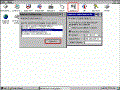
Fig. 12n
- 在面板的”Control Panel > Communications…” (e.g. MP370 => MP370WinAC)中更改预设的 “Device name“

Fig. 13n
做任何改动后,需要重启面板。 |
| 5 | 到此, ProTool 中的设置以及面板中的网络设置就完成了。 |
2.3 设置 PG/PC接口
| 编号 |
步骤 |
| 1 |
设置 PG/PC 接口
PG/PC与自动化系统的通讯使用PG/PC中定义的借口。 n
- 在SIMATIC Manager中通过 “Start > SIMATIC > SIMATIC NET > Set PG-PC Interface” 或通过”Tools > Set PG/PC Interface…” 打开PG/PC借口。
注意事项:
在传输前,检查所有的节点,参数设置一致 (接口参数, 传输率,配置文件等…)。n
PG/PC 接口设置详情可以参阅 STEP 7 在线帮助,参考条目号 ID: 11870489 |
| 2 | 配置 PROFIBUS 参数 n
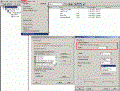
Fig. 14
|
| 3 | 配置ETHERNET 参数 n
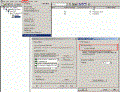
Fig. 15n
注意事项:
必须取消 “TCP/IP network”下的”Fast Acknowledge”选项以传输STEP 7块。 |
2.4 使用 ProSave 传输授权和选件
| 编号 |
步骤 |
| 1 |
OS 更新注意事项 n
这保证了面板上只有最初始的设置。如果已经下载过程序到面板,也推荐做该操作。如何做 OS 更新,请参阅条目 ID 19701610。 |
| 2 | OS 更新简单描述 n
- 通过”Start > SIMATIC > ProSave > ProSave“打开 ProSave。
- 在”General” 选项卡中,选择”Device type”为 MP370。n
- 设置连接参数和 OP 地址。n
- 在面板上做好传输设置,把面板切换到传输模式。n
- 检查PG/PC 接口中的参数设置。n
- 在ProSave 中,选择 “OS Update” 选项。
点击”Device status” 按钮,可以检查ProSave 和面板之间的链接。l (检查预设的镜像路径)。n
- 点击”Update OS” 按钮开始OS更新。n
- OS 更新后,必须重新在面板上设置传输参数。
|
| 3 |
传输 WinAC MP 选件和授权 n
- 通过 “Start > SIMATIC > ProSave > ProSave“打开ProSave 。n
- 在”General” 选项卡中,选择”Device type”为 MP370。n
- 设置连接参数和 OP 地址。
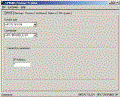
Fig. 16n
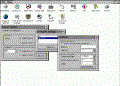
Fig. 17n
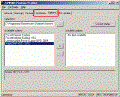
Fig. 18
|
2.5 传输ProTool组态
| No. |
步骤 |
| 1 |
ProTool 组态说明
有多种传输组态的方式。 n
- MPI/ PROFIBUS DPn
- Ethernetn
- USB
最重要的是 PG/PC 接口、 ProTool 组态和面板中的设置保持一致。 |
| 2 | 传输设置
若选择 PG/PC接口选择”PROFIBUS” ,面板上的传输设置也得选择”PROFIBUS” 。当下载 ProTool 组态时,必须根据 “MPI / PROFIBUS DP“设置传输。
传输前要确认 ProTool 组态中的OP 地址和面板中的 OP 地址相同。 n
a) ProTool 中的传输设置n
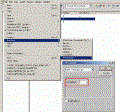
Fig. 19n
b) 面板中的传输设置n
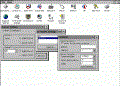
Fig. 20n
c) PG/PC 接口设置n
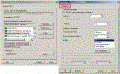
Fig. 21
|
| 3 | ProTool 传输 n
- 完成传输设置后,把面板切换到传输模式。n
- 开始传输。
注意事项:
传输完成后,起始画面自动打开。 |
2.6 传输 STEP 7组态
| 编号 |
步骤 |
| 1 |
STEP 7 组态注意事项
第一次传输 STEP 7 组态到 WinAC MP 站只能通过 PROFIBUS 的方式,波特率必须为 187.5 Mbit/s。 因此,在 PG/PC 接口设置中,必须设置为 PROFIBUS 的方式,波特率必须为 187.5 Mbit/s。面板的 “Transfer parameters” 无需设置。当启动 WinAC MP 站时,不论面板上的设置如何,站点自动设为 “PROFIBUS” 方式。 n
随后根据STEP 7组态下载组态/块,可以通过 PROFIBUS 或ETHERNET 的方法下载 STEP 7 块到 WinAC MP 站。需要做的仅仅是据此修改 PG/PC 接口设置,而无需修改面板上的传输设置。n
例子: STEP 7 组态
- DP 参数::1.5 Mbit/s / Profile: DP / HSA: 126
PG/PC 接口设置中把波特率从 187.5 Mbit/s 改为1.5 Mbit/s。
- DP 参数:500 Mbit/s / Profile: DP / HSA: 126
PG/PC 接口设置中把波特率从 187.5 Mbit/s 改为500 Mbit/s.
- DP 参数:1.5 Mbit/s / Profile: DP / HSA: 126
通过Ethernet 传输。 PG/PC 接口设置中,使用接口参数 “TCP/IP->…“。
|
| 2 |
设置 PG/PC 接口
第一次传输 STEP 7 组态到 WinAC MP 站只能通过 PROFIBUS 的方式,波特率必须为 187.5 Mbit/s。 n
PG/PC 接口设置。n
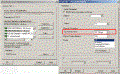
Fig. 22
|
| 3 | 在面板上设置参数
在下载STEP 7 组态和块之前,必须在面板上启动 WinAC MP 站。 n
- 点击”Start WinAC MP” 按钮启动 WinAC MP 站。n
- 绿灯”ON” LED 和 黄灯”STOP” LED亮。
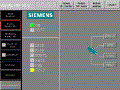
Fig. 23n
注意事项:
只要WinAC MP 站打开,就无法使用 MPI/PROFIBUS 方式做ProTool 传输。 “Remote Control” 功能(若在传输设置中选择该功能) 无法通过”MPI/PROFIBUS 接口”。为了通过MPI或 PROFIBUS 的方式下载 ProTool 组态,必须先关闭 WinAC MP 站。n
- 为此点击”Shutdown WinAC MP” 按钮。n
- 然后关闭程序。n
- 为此点击”Exit ProTool” 按钮,通过 Start 菜单把面板切换到 Transfer 模式。
|
| 4 |
下载 STEP 7 组态 n
- 在 STEP 7 中,打开 “Configuration” ,点击”Load into module” 按钮开始下载。
首先显示以下信息: “Download in module (13:4719)”.n
- 点击”OK“确认。然后 “Select target module“菜单打开。n
- 选中”WinLC MP” 站,点击 “OK“确认。弹出式菜单 “Select node address“打开。
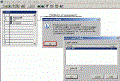
Fig. 24n
标记可用节点 “WinLC MP” ,点击 “OK“确认。 传输组态。
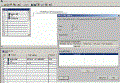
Fig. 25
|
| 5 | 传输 STEP 7 块
在传输 STEP 7 组态后,就可以使用 PROFIBUS或 ETHERNET 的方法传输 STEP 7 块到 WinAC MP 站。必须要根据所需的波特率更改 PG/PC 接口设置(参见 Step 1中的注释)。 |
2.7panel传输设置
| 编号 |
注意事项: |
| 1 |
面板上的传输设置仅仅对 ProTool 组态的下载有效。
例子:
若在 STEP 7 组态中组态了 PROFIBUS。在面板上选择了 Ethernet 的传输方式。可以通过 PROFIBUS 的方式传输 STEP 7 组态,仍然可以通过 Ethernet 下载 ProTool 组态。也可以通过 Ethernet 下载 STEP 7 块到e WinAC MP 站。
注意事项:
请严格遵守以下 Point 3中的安全注释 。 |
3. 安全信息
若ProTool 正运行在多功能面板上,且激活远程使能。只要在组态计算机上开始下载,多功能面板就会关闭 ProTool 运行,开始接受传输文件。若WinAC MP正处于控制中,过程控制有可能干扰远程控制下载 。
警告:
若激活了远程控制传输选项,用户在多功能面板操作控制器时就可以从组态计算机上下载程序。若控制器连接现场设备,操作的中断可能引起死亡、严重伤害或财产损失。
要确保只有权限足够的人才能使用组态计算机,确保在下载前,设备处于安全状态。要为设备和运转安装急停电路。
强制要求遵守 WinAC MP V3.1 中的安全注意事项,用户手册在条目 ID 18534878。
4. 下载
“WinAC_MP_2“例程包括了集成 MP370 和 WinAC MP 控制器的 STEP 7 项目。 项目不包含 WinAC MP 授权。
 附件1: WinAC_MP_2.zip ( 340 KB )
附件1: WinAC_MP_2.zip ( 340 KB )
运行测试环境:
下表列出了本条目中功能验证用到的组件。
| 组建 |
产品及版本名称 |
| PC 操作系统 |
Microsoft WindowsXP SP2 |
| 标准工具 |
WinAC MP V3.1 SP2 |
| 工程工具 |
STEP 7 V5.3 SP1 |
| HMI 软件 |
ProTool V6.0 SP3 |
| HMI 系统 |
MP 370 12″ Touch |
原创文章,作者:ximenziask,如若转载,请注明出处:https://www.zhaoplc.com/plc334504.html
 附件1: WinAC_MP_2.zip ( 340 KB )
附件1: WinAC_MP_2.zip ( 340 KB ) 

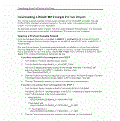
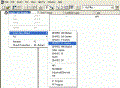
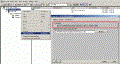
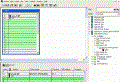
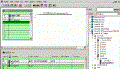
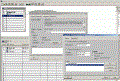
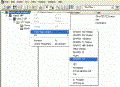
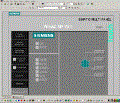
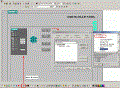
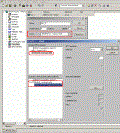
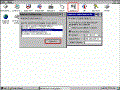

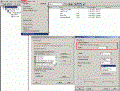
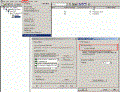
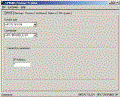
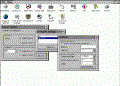
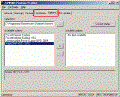
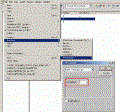
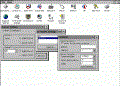
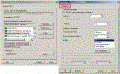
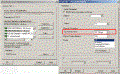
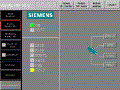
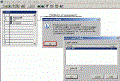
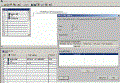
 微信扫一扫
微信扫一扫  支付宝扫一扫
支付宝扫一扫